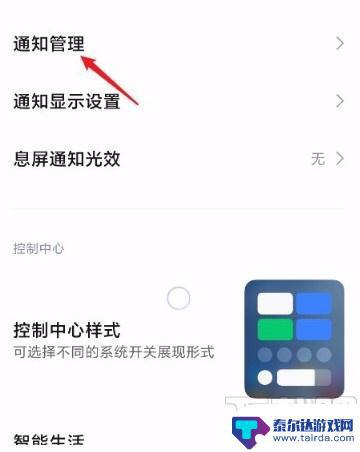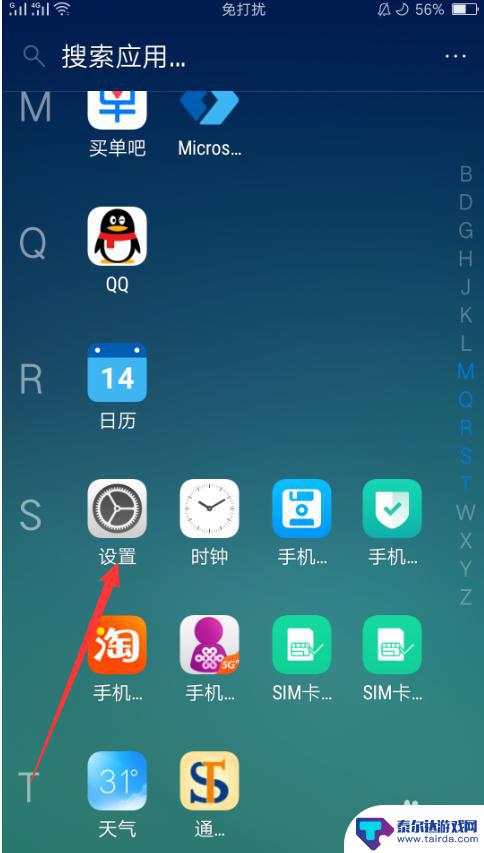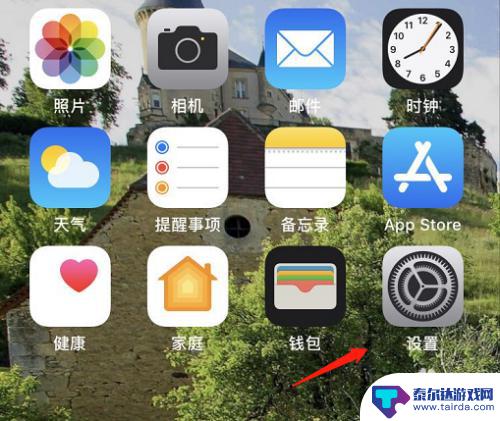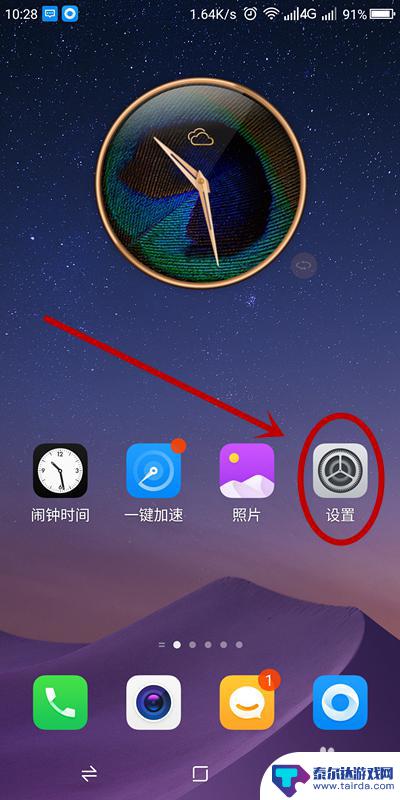手机怎么关闭单独通知 关闭手机应用通知的步骤
在日常生活中,我们经常会收到来自手机应用的各种通知,有时候这些通知可能会让我们感到烦躁或干扰到我们的工作、学习等,关闭手机应用通知成为了一种必要的操作。关闭手机应用通知可以帮助我们集中注意力,减少干扰提高工作效率。接下来我们将介绍如何关闭手机应用通知的步骤,让您轻松摆脱无用的干扰。
关闭手机应用通知的步骤
方法如下:
1.找到手机上的“设置”单击
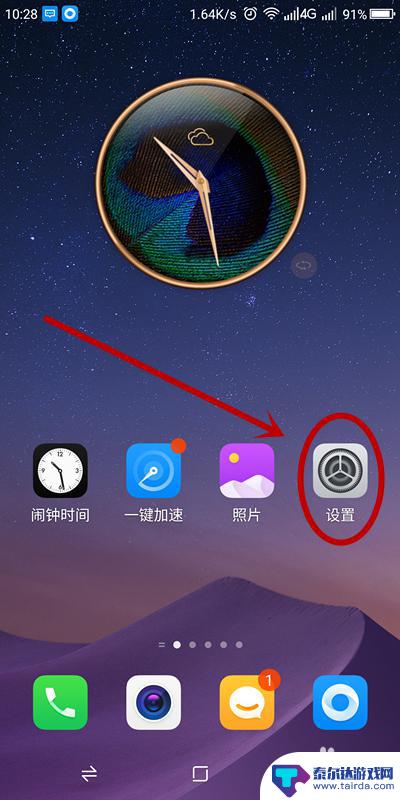
2.在“设置”页面找到“通知和状态栏”并单击
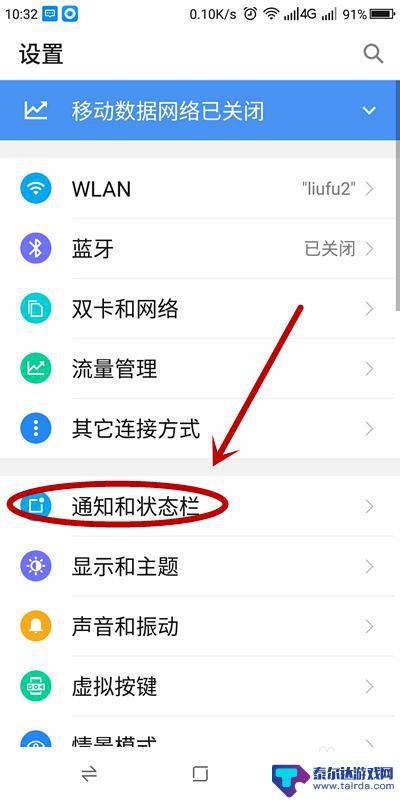
3.方法1:在“通知和状态栏”中,找到“应用通知管理”单击(可以查看哪些应用有通知权限,并进行设置)
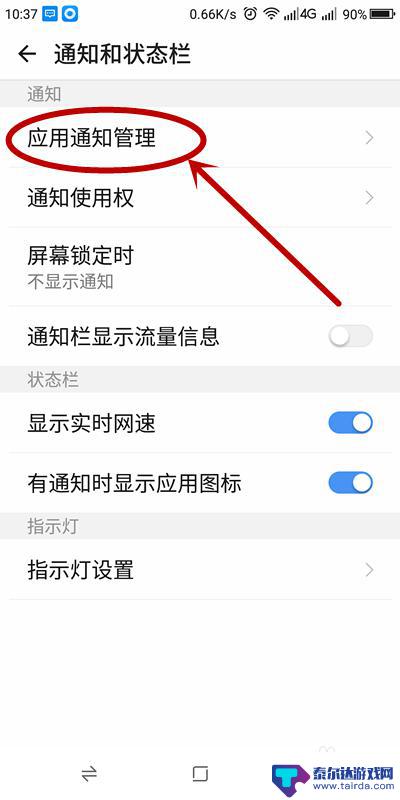
4.在“应用通知管理”页面。我们可以看到我们已经给哪些应用授权,允许展示它们的通知了。如果想关闭该应用的通知,可以单击该应用的“预览”
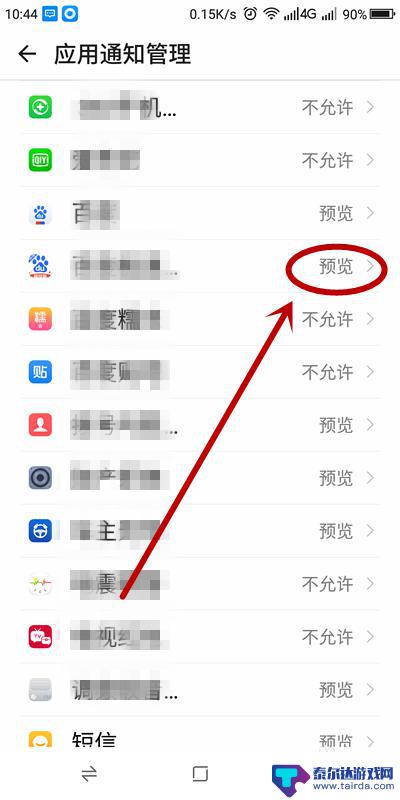
5.在弹出的该应用页面,单击“允许通知”后面的按钮。单按钮由蓝色变成灰色,就表示,关闭了该应用的通知了
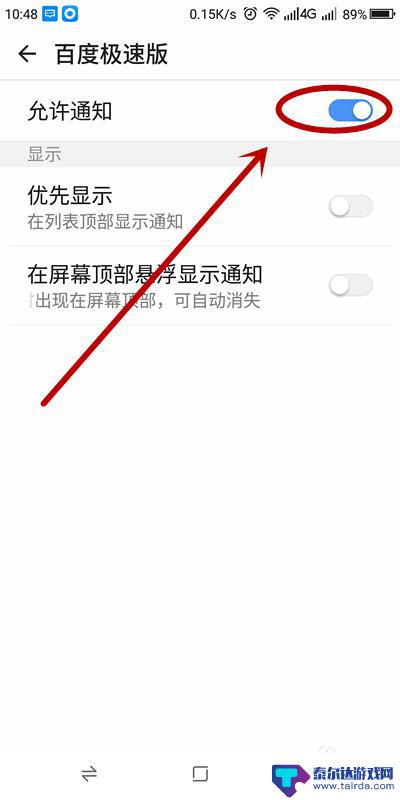
6.方法2:在“通知和状态栏”页面,我们单击“通知使用权”。
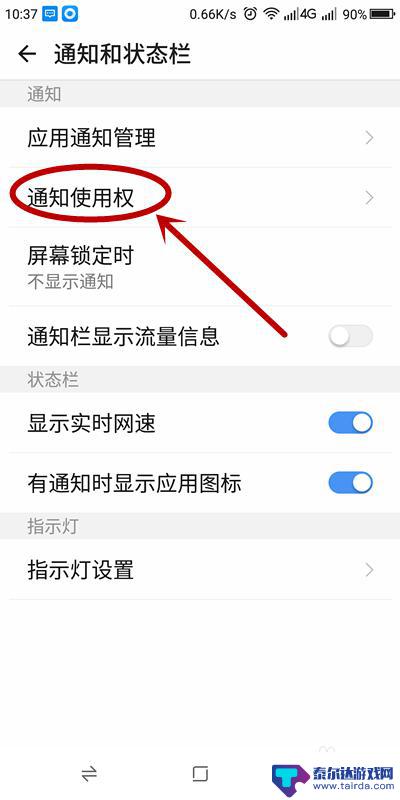
7.在弹出的“通知使用权”页面,就可以看到那些应用已经被授权。想关闭那个应用,单击它,按钮由蓝色变成灰色即可
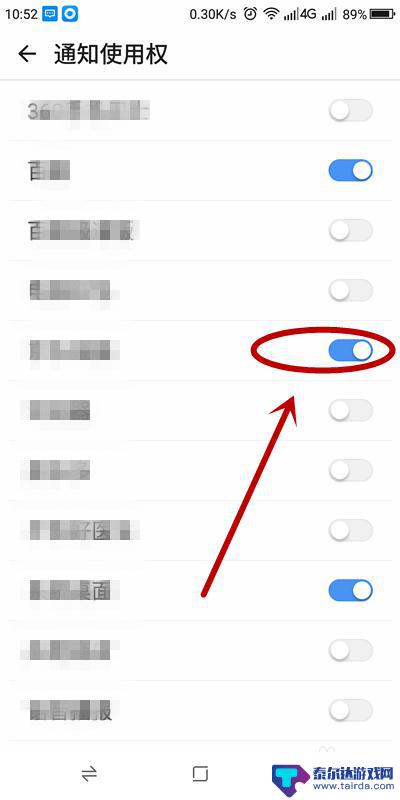
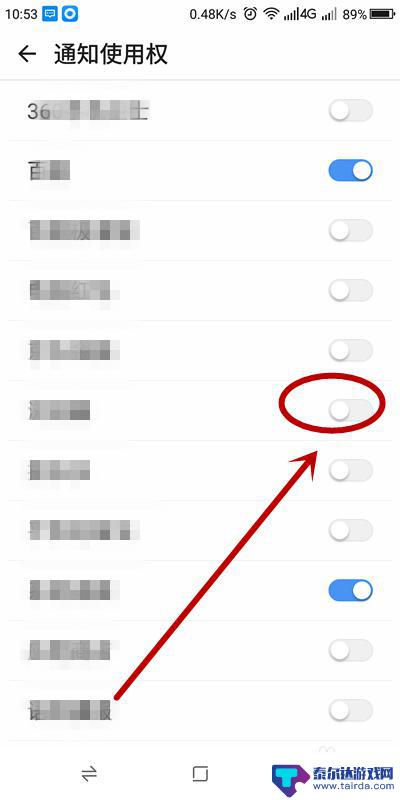
8.其实最好的办法就是打开“有通知时显示应用图标”按钮,这样既能及时看到那个应用的新的通知。还不用占用系统太多的地方。若这样也嫌碍事,单击关闭即可
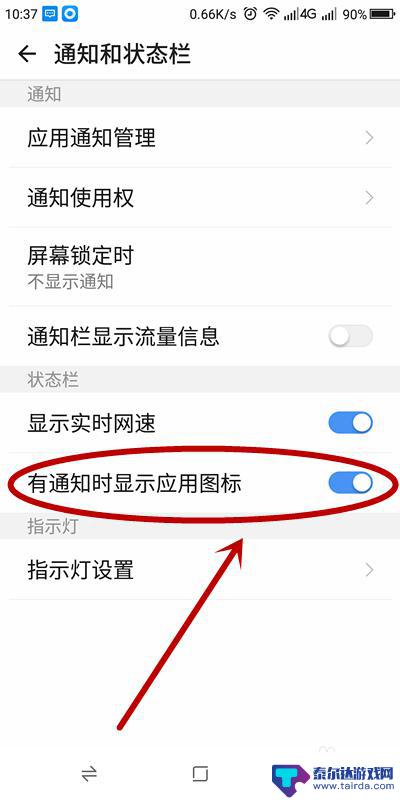
以上就是手机如何关闭单独通知的全部内容,如果你遇到了这种情况,可以根据我的方法来解决,希望对大家有所帮助。
相关教程
-
手机屏幕如何关闭软件通知 华为手机关闭消息通知步骤
在日常使用手机的过程中,收到大量的消息通知是很常见的情况,有时候我们可能并不希望被这些消息打扰,特别是在一些特定场合或者想要保持专注的时候。针对华为手机用户来说,关闭消息通知的...
-
关闭语音抖音通知(关闭语音抖音通知怎么设置)
本篇文章给大家谈谈关闭语音抖音通知,以及关闭语音抖音通知怎么设置的知识点,希望对各位有所帮助,不要忘了收藏本站喔。1怎么关闭抖声音提醒?关闭抖声音提醒的方法是:1、我们点击打开手机...
-
oppo手机外部来源应用怎么关闭 OPPO手机如何关闭未知来源应用的安装权限
在使用OPPO手机时,我们可能会遇到一些来自外部来源的应用,而这些应用可能存在一定的安全风险,为了保护手机和个人信息的安全,我们需要学会如何关闭未知来源应用的安装权限。通过简单...
-
如何关闭手机消息铃声音量 如何在苹果手机上关闭应用通知声音
当手机消息铃声音量过大时,可能会给我们的生活带来诸多困扰,为了避免这种情况发生,我们可以通过简单的操作来调整手机的音量设置。而在苹果手机上关闭应用通知声音也是一样的简单,只需要...
-
手机如何关闭重复软件通知 如何关闭手机应用的推送通知
在现代社会手机已成为人们生活中不可或缺的一部分,随着手机应用的不断增多,重复软件通知也随之而来,给人们的生活带来了诸多困扰。如何有效关闭手机应用的推送通知,成为了许多人关注的焦...
-
如何关闭华为健康运动步数 华为运动健康通知栏步数关闭方法
华为健康是一款集健康管理、运动监测和数据分析为一体的智能健康管理应用,在使用华为健康时,我们经常会收到来自华为运动健康的通知栏步数提醒,对于一些用户来说可能会感到烦扰。如何关闭...
-
怎么打开隐藏手机游戏功能 realme真我V13隐藏应用的步骤
在现如今的智能手机市场中,游戏已经成为了人们生活中不可或缺的一部分,而对于一些手机用户来说,隐藏手机游戏功能可以给他们带来更多的乐趣和隐私保护。realme真我V13作为一款备...
-
苹果手机投屏问题 苹果手机投屏电脑方法
近年来随着数字化技术的飞速发展,人们对于电子设备的需求也越来越高,苹果手机作为一款备受欢迎的智能手机品牌,其投屏功能备受用户关注。不少用户在使用苹果手机投屏至电脑时遇到了一些问...
-
手机分屏应用顺序怎么调整 华为手机智慧多窗怎样改变应用顺序
在当今移动互联网时代,手机分屏应用已经成为我们日常生活中必不可少的功能之一,而华为手机的智慧多窗功能更是为用户提供了更加便利的操作体验。随着应用数量的增加,如何调整应用的顺序成...
-
手机录像怎么压缩 怎样压缩手机录制的大视频
现随着手机摄像功能的不断强大,我们可以轻松地用手机录制高清视频,这也带来了一个问题:手机录制的大视频文件占用空间过大,给我们的手机存储带来了压力。为了解决这个问题,我们需要学会...